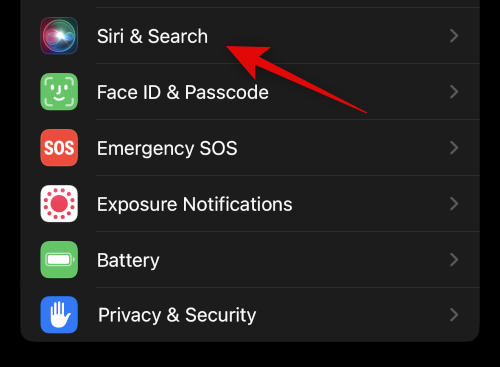Как включить Siri на iPhone
iOS
08.12.2016
Изначально голосовой помощник Siri появился в магазине приложений App Store как отдельное приложение от компании Siri Inc. Но, очень скоро компания Apple приобрела Siri Inc. и голосовой помощник Siri стал частью операционной системы iOS. Сейчас Siri можно включить и использовать на всех моделях iPhone, начиная с iPhone 4S. В частности, Siri доступна на iPhone 4S, 5, 5s, 5c, 6, 6s, 7, а также на iPhone SE. В данном материале вы узнаете о том, как включить голосовой помощник Siri на iPhone и как его использовать.
Как вызвать Siri на iPhone
Если вы не меняли никаких настроек, то голосовой помощник Siri должен быть включен. Попробуйте нажать на кнопку «Home» (под экраном) и подержите ее около секунды. Если Сири включена, то вы услышите звуковой сигнал и на экране появится надпись: «Как я могу помочь». Эта надпись означает, что Сири включена и готова к разговору.
Если же после длинного нажатия на кнопку «Home» ничего не происходит, то это означает, что на вашем Айфоне голосовой помощник Сири был выключен.
Как включить Siri если она отключена
Для того чтобы включить его обратно нужно открыть настройки Айфона и перейти в раздел «Siri». Если у вас старая версия iOS, то раздел «Siri» может находится внутри раздела «Основные».
В разделе «Siri» будут сосредоточены все настройки, которые касаются данного голосового помощника.
В самом верху экрана будет переключатель, с помощью которого можно выключить или включить Сири на Айфоне.
Как настроить Siri на iPhone
В нижней части раздела «Siri» будет доступны и другие настройки. Например, здесь можно включить функцию «На заблокированном экране», после чего голосовой помощник Сири будет включен даже тогда, когда Айфон заблокирован. Еще одна полезная функция называется «Разрешить Привет Сири», она позволяет включить Сири с помощью голосовой команды «Привет Сири» без нажатия на кнопку «Home».
В самом низу экрана с настройками можно изменить язык, который использует Сири, изменить голос, включить или отключить звуковой отзыв, настроить работу с личными данными и другими приложениями.
Нужно отметить, что русский язык доступен для Siri только в новых версиях операционной системы iOS. Если у вас iOS с версией ниже 8.3, то русского языка в настройках Siri не будет.
Об авторе
Основатель проекта «Смартфонус» и автор более 2000 статей на тему ИТ для разных сайтов.
Функция «Привет, Siri!», вызывающая голосовой ассистент, – одна из относительно немногих фич, которая была нагло подсмотрена у ребят из конкурирующей платформы («О’кей, Google»). В этом материале мы расскажем на каких устройствах Apple она работает, зачем она нужна и как включить её голосом и произвести некоторые настройки по персонализации. Инструкция для новичков!
💚 ПО ТЕМЕ: Задайте Siri вопрос: «Что говорит лиса?» и услышите безумный ответ. Почему она отвечает именно так.
Благодаря голосовому помощнику Siri, практически каждый владелец iPhone (4s и старше), iPad (третьего поколения и старше, а также всех устройств линейки iPad mini), iPod touch 5g и Apple Watch может голосом вызывать абонентов, заводить будильники, писать сообщения и даже диктовать тексты. Более подробный список полезных команд можно почитать тут.
И если раньше для активации функции требовалось зажимать кнопку «Домой», то теперь достаточно произнести фразу «Привет, Siri!» (функция появилась на iOS 9, а также работает на более поздних версиях прошивки). Правда, и тут есть некоторые нюансы.
💚 ПО ТЕМЕ: Скрытый калькулятор, или как использовать Siri в решении примеров на iPhone и iPad.
Полезное видео на тему:
На каких iPhone и iPad работает включение Siri голосом
Вызов Siri голосом будет работать на поддерживаемых устройствах в том случае, если они подключены к источнику питания. Исключением стали топовые гаджеты, такие как iPhone 14, iPhone 14 Plus, iPhone 14 Pro, iPhone 14 Pro Max, iPhone 13, iPhone 13 mini, iPhone 13 Pro, iPhone 13 Pro Max, iPhone 12, iPhone 12 mini, iPhone 12 Pro, iPhone 11, iPhone 11 Pro, iPhone XS, iPhone XR, iPhone X, iPhone 8, iPhone 8 Plus, iPhone 7, iPhone 7 Plus, iPhone 6s, iPhone 6s Plus, iPhone SE и iPad Pro, которые готовы практически всегда по запросу «Привет, Siri!» отозваться и выполнить голосовую команду.
💚 ПО ТЕМЕ: Как включить и выключить мобильный (сотовый) Интернет или Wi-Fi на iPhone и iPad.
Как активировать функцию «Привет, Siri!» на iPhone и iPad?
1. Откройте Настройки → Siri и Поиск.
2. Активируйте функцию Слушать «Привет, Siri!», переключив соответствующий тумблер в активное положение.
3. Ассистент предложит нажать кнопку «Настроить» и повторять некоторые простые выражения для лучшего запоминания голоса, чтобы в дальнейшем уменьшить шанс случайной активации Siri на вашем устройстве другими людьми.
После проделанных манипуляций вызывать голосового помощника станет ещё проще.
На заметку владельцам топовых устройств, в которых можно активировать Siri без подключения гаджета к источнику питания, — время автономной работы, безусловно, сократится.
♥ ПО ТЕМЕ: Как включить вспышку (фонарик) при звонках и уведомлениях на iPhone.
Да всё дело в том, что если устройство будет находится в кармане пользователя или будет расположено на горизонтальной поверхности дисплеем вниз, то активизируется защита от ложного срабатывания. Подробно об этом мы уже писали на страницах нашего сайта.
Смотрите также:
- Волнистый попугайчик активирует голосом Siri на iPhone (видео).
- Как объяснить Siri, кто является Вашим другом, братом, женой, детьми и т.д.
- Как писать текстовые запросы Siri на iPhone и iPad.
Используйте Siri на всех своих устройствах Apple
Попросите Siri отправить сообщение на iPhone, воспроизвести любимое телешоу на Apple TV или начать тренировку на Apple Watch. Любую вашу просьбу Siri выполнит на выбранном устройстве Apple. Нужно только попросить.
На устройстве iPhone, iPad или iPod touch
Вот несколько способов общения с Siri.
Произнесите «Привет, Siri»
Просто скажите «Привет, Siri», а затем сразу сообщите, что вам требуется. Например, скажите «Привет, Siri. Какая сегодня погода?»
Нажмите и отпустите кнопку
- На iPhone X или более поздней модели нажмите боковую кнопку, а затем сразу произнесите запрос.
- Если вы используете модель iPad Pro, на которой отсутствует кнопка «Домой», нажмите верхнюю кнопку, а затем сразу произнесите запрос.
- Если на устройстве есть кнопка «Домой», нажмите ее и сразу сообщите, что вам требуется.
Хотите произнести более длинный запрос? Просто нажмите кнопку Siri и удерживайте ее, пока не закончите проговаривать запрос.
На наушниках AirPods или в автомобиле
Наденьте наушники AirPods Pro или AirPods (2-го поколения), скажите «Привет, Siri», а затем сразу сообщите, что вам требуется. Если вы используете наушники AirPods 1-го поколения, дважды коснитесь внешней стороны одного из них, дождитесь звукового сигнала, а затем произнесите запрос.
Если ваше транспортное средство поддерживает технологию CarPlay или режим Siri Eyes Free, нажмите кнопку голосовых команд на руле и удерживайте ее, пока проговариваете запрос.
На Apple Watch
Вот несколько способов общения с Siri.
Произнесите «Привет, Siri»
Посмотрите на Apple Watch или нажмите на экран. Когда часы выйдут из режима сна, просто скажите «Привет, Siri» и сразу сообщите, что вам требуется.
Поднесите и произнесите
При взаимодействии с часами Apple Watch Series 3 или более поздней модели с ОС watchOS 5 или более поздней версии не обязательно говорить «Привет, Siri». Просто поднесите часы ко рту и сообщите, что вам требуется.
Нажатие колесика Digital Crown
Нажмите и удерживайте колесико Digital Crown в течение нескольких секунд, после чего сообщите Siri, что вам требуется.
Хотите произнести более длинный запрос? Просто нажмите на колесико Digital Crown и удерживайте его, пока не закончите проговаривать запрос.
Источник
Как включить Siri на iPhone
Изначально голосовой помощник Siri появился в магазине приложений App Store как отдельное приложение от компании Siri Inc. Но, очень скоро компания Apple приобрела Siri Inc. и голосовой помощник Siri стал частью операционной системы iOS. Сейчас Siri можно включить и использовать на всех моделях iPhone, начиная с iPhone 4S. В частности, Siri доступна на iPhone 4S, 5, 5s, 5c, 6, 6s, 7, а также на iPhone SE. В данном материале вы узнаете о том, как включить голосовой помощник Siri на iPhone и как его использовать.
Как вызвать Siri на iPhone
Если вы не меняли никаких настроек, то голосовой помощник Siri должен быть включен. Попробуйте нажать на кнопку «Home» (под экраном) и подержите ее около секунды. Если Сири включена, то вы услышите звуковой сигнал и на экране появится надпись: «Как я могу помочь». Эта надпись означает, что Сири включена и готова к разговору.
Если же после длинного нажатия на кнопку «Home» ничего не происходит, то это означает, что на вашем Айфоне голосовой помощник Сири был выключен.
Как включить Siri если она отключена
Для того чтобы включить его обратно нужно открыть настройки Айфона и перейти в раздел «Siri». Если у вас старая версия iOS, то раздел «Siri» может находится внутри раздела «Основные».
В разделе «Siri» будут сосредоточены все настройки, которые касаются данного голосового помощника.
В самом верху экрана будет переключатель, с помощью которого можно выключить или включить Сири на Айфоне.
Как настроить Siri на iPhone
В нижней части раздела «Siri» будет доступны и другие настройки. Например, здесь можно включить функцию «На заблокированном экране», после чего голосовой помощник Сири будет включен даже тогда, когда Айфон заблокирован. Еще одна полезная функция называется «Разрешить Привет Сири», она позволяет включить Сири с помощью голосовой команды «Привет Сири» без нажатия на кнопку «Home».
В самом низу экрана с настройками можно изменить язык, который использует Сири, изменить голос, включить или отключить звуковой отзыв, настроить работу с личными данными и другими приложениями.
Нужно отметить, что русский язык доступен для Siri только в новых версиях операционной системы iOS. Если у вас iOS с версией ниже 8.3, то русского языка в настройках Siri не будет.
Источник
Guide-Apple
Самые интересные новости о технике Apple и не только.
Как включить Сири на Айфоне 11, 11 Про и 11 Про Макс?
Несмотря на то, что некоторые владельцы iPhone 11, iPhone 11 Pro и iPhone 11 Pro Max не знают, зачем в этих смартфонах имеется Siri, можно смело сказать, что фича весьма достойная.
Но как показывает практика, из-за отсутствия кнопки Home, многие не знают, как можно включить её, чтобы задать вопрос. Давайте разбираться.
Как вызвать Сири на Айфоне 11?
На старых моделях, просто зажимаешь кнопку Хоум и всё, задаешь вопрос. Куда может быть проще.
За последние годы, Apple серьезно изменила дизайн своих устройств и как результат, серия телефонов iPhone 11 имеют Face ID, вместо Touch ID.
В связи с этим, у вас есть два варианта по настройке Siri:
- Голосом. Говорим «Привет, Сири» и затем озвучиваем свой вопрос.
- Кнопка блокировки. Зажимаем кнопку справа, пока не появится голосовой помощник.
Каким образом запускать Сири, решать только вам. Тут уже кому как удобнее. Мой совет, просто попробуйте оба способа и затем решите, какой вариант вам удобнее.
Как настроить/выключить Siri на iPhone 11?
Вполне вероятно, что рано или поздно помощник может потерять для вас актуальность и хочется его отключить.
Сделать это возможно, просто зайдя в Настройки:
- заходим в Настройки — Siri и Поиск;
- выключаем ползунки напротив пунктов Слушать «Привет, Siri», Вызов Siri боковой кнопкой и Siri с блокировкой экрана;
- появляется окошко с кнопкой Выключить Siri.
Теперь вас не будет беспокоить эта девушка. Если захотите её снова активировать, просто следуем тем же шагам из инструкции, просто начинаем включать ползунки.
Источник
Голосовой помощник Siri от Apple
Персональный ассистент Сири на iPhone и Apple Watch, что это такое и как ей пользоваться.
В последнее время в нашу повседневную жизнь всё больше проникают голосовые помощники. Большинство пользователей iPhone и других продуктов компании Apple хорошо знакомы с одним из них – Siri, но мало кто понимает все перспективы виртуальных ассистентов и умеет пользоваться всеми их возможностями и функциями.
Содержание
Что такое голосовой помощник
Голосовой помощник – это программа, работающая на основе Искусственного Интеллекта, которая может распознавать человеческую речь, давать ответы голосом и выполнять определенные команды.
Представьте, с вами рядом всегда находится ваш преданный друг, который в любое время дня и ночи готов с вами поговорить, ответить на любой ваш вопрос и выполнить поручения. При этом он никогда не устает, у него не бывает плохого настроения, и он с каждым днем становится всё умнее и понимает вас всё лучше. Это и есть голосовые помощники, которые доступны для повседневного использования уже сегодня.
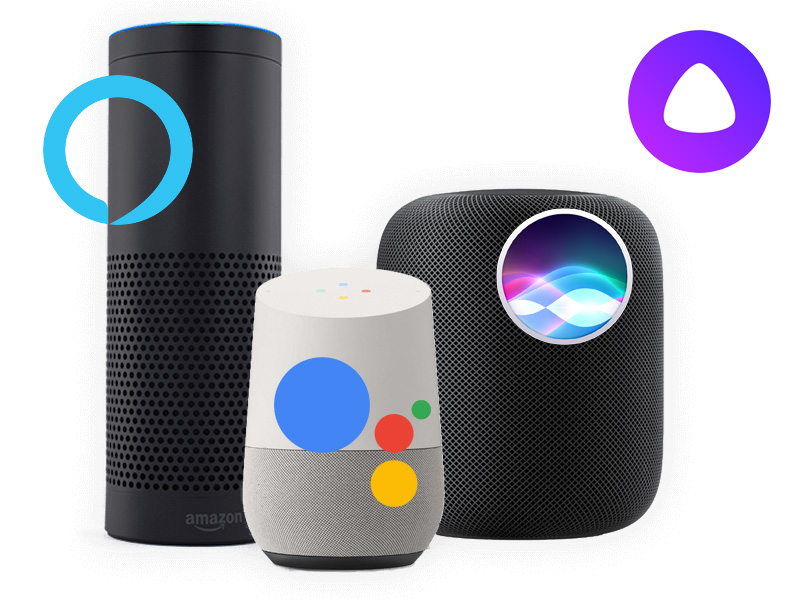
Голосовые помощники встроены в компьютеры, планшеты, телефоны, умные часы, умные колонки и даже в автомобили. Важно понимать, что взаимодействие с голосовым помощником осуществляется исключительно голосом, без использования рук, не нажимая ни на какие кнопки. Это принципиально новый способ взаимодействия человека и программы, который очень похож на общение между людьми.
Давать команды голосом особенно удобно, когда ваши руки заняты: в процессе приготовления еды, во время пробежки, за рулем автомобиля, или когда просто не хочется вставать с кровати, чтобы выключить свет.
Кроме этого, голосовые ассистенты значительно повышают качество жизни людей с ограниченными возможностями, помогая им взаимодействовать с окружающим миром.
Среди всех существующих голосовых помощников можно выделить 4 ведущих:
- Siri от компании Apple.
- Google Ассистент компании Google.
- Alexa от Amazon.
- Алиса от компании Яндекс.
Мы уже писали ранее про Алису и Google Ассистент, а в этой статье мы подробно расскажем о Сири.
Голосовой помощник Siri
Siri – это голосовой помощник, который первым стал поддерживать русский язык, и только потом появилась отечественная Алиса от Яндекса, вышедшая в конце 2017 года, а еще позже летом 2018 на русском заговорил Google Assistant. Сири довольно хорошо распознает русскую речь, даже если рядом играет музыка или присутствуют посторонние шумы.

Siri не всегда принадлежала компании Apple. Изначально, это было отдельное приложение в App Store для iOS. В 2010 году Apple приобрела компанию Siri Inc. и их уникальную разработку. Вскоре после покупки, Apple встроила Сири в iPhone 4S, а затем и в последующие свои устройства. Тогда, в 2011 году, Siri стала первым продуктом на рынке персональных голосовых ассистентов.
Siri подстраивается под каждого пользователя индивидуально, изучает его предпочтения и начинает лучше понимать своего «хозяина». В первую очередь это заметно в улучшении распознавания вашего голоса после первых недель использования. Также есть возможность указать Siri, как следует обращаться к вам и называть имена ваших контактов из адресной книги, чтобы она лучше вас понимала. А когда Siri произносит имена неправильно, всегда можно её поправить, показать правильное ударение.
Siri доступна на iPhone, iPad, Mac, Apple Watch, Apple TV и HomePod, а также почти во всех современных автомобилях через функцию CarPlay. Способ запуска Siri и список доступных команд разнится в зависимости от устройства.

Как запустить Siri на iPhone, iPad и iPod touch
Запуск нажатием кнопки «Домой»
Siri доступна на всех iPhone, начиная с iPhone 4s, на операционной системе iOS 5 и выше. Для запуска Siri на iPhone (за исключением iPhone X), нужно нажать и удерживать центральную кнопку «Домой».
Чтобы запустить Сири на iPhone X необходимо нажать и удерживать боковую кнопку.
После звукового сигнала, можно произносить запрос. На некоторых устройствах следует дождаться появления Siri на экране, прежде чем давать команду.
Привет, Сири – Как включить Siri голосом
Siri можно запускать исключительно с помощью голоса, вообще без нажатия на кнопки. Нужно будет всего лишь сказать: «Привет, Siri». После звукового сигнала можно задавать вопрос или давать команду.
Для этого на устройстве должна быть активирована функция «Привет, Siri»: Настройки → Siri и поиск → Слушать «Привет, Siri».
На всех моделях iPhone, начиная с iPhone 6s, а также на iPad Pro эту функцию можно использовать в любой момент, сказав «Привет, Siri» так, чтобы это уловили микрофоны гаджета. На более ранних айфонах и айпадах функция «всегда слушает» работает только тогда, когда ваш гаджет подключен к зарядному устройству.
Как включить Сири в наушниках
Используя оригинальную гарнитуру Apple с кнопками дистанционного управления или совместимые Bluetooth-наушники, активировать Siri можно нажатием на центральную кнопку или кнопку вызова. После звукового сигнала можно делать запрос.
Используя беспроводную гарнитуру AirPods от Apple, для запуска Siri дважды прикоснитесь к внешней поверхности любого наушника.
Сири на компьютере Mac
Siri доступна на компьютерах Mac с macOS 10.12 Sierra и более новыми версиями операционной системы. Однако, на данный момент функционал голосового помощника на маке ограничен. Все, что здесь умеет Siri – звонить по FaceTime, писать сообщения, включать музыку, показывать прогноз погоды и помогать работать с файлами и папками.
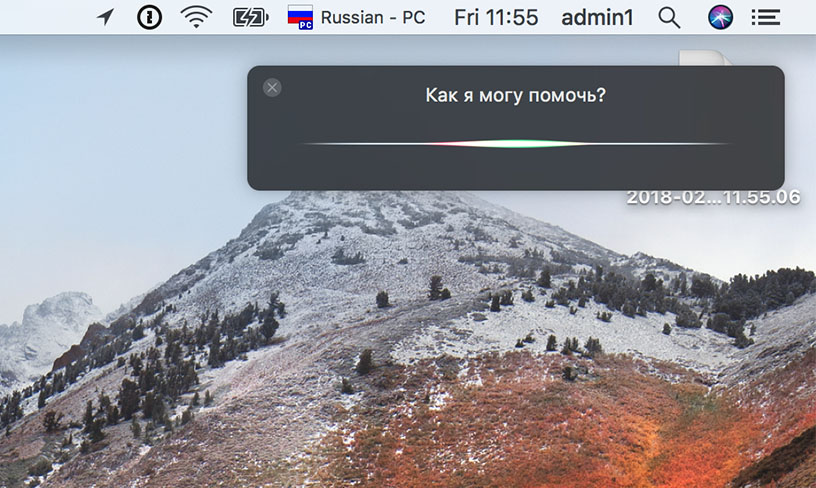
Стоит отметить, что работа с файлами на компьютере с помощью голосового ассистента действительно удобна. Сири может осуществлять быстрый поиск файлов, сортировать их по типу, дате или ключевому слову. Например, если сказать Сири: «Покажи мои фотографии за вчерашний день», то откроется папка с соответствующими медиафайлами.
Активировать Siri на Mac можно несколькими способами:
- Нажать иконку Siri в панели меню (правый верхний угол).
- Нажать и удерживать одновременно клавишу Command (⌘) и клавишу «Пробел» (при условии, что эта комбинаций клавиш не была переназначена).
Запуск с помощью голосовой команды «Привет, Siri» на компьютерах пока не работает. Имеется обходной способ настроить такой вид активации через функцию «Диктовки», но мы его не рекомендуем.
Вероятно, в следующих версиях macOS появится больше команд для Siri, включая команды для HomeKit. Это будет логичным продолжением интеграции голосового помощника от Apple в свои ноутбуки и настольные компьютеры.

Функции Сири
Персональный ассистент Siri умеет отвечать на вопросы, давать рекомендации и выполнять команды. Давайте рассмотрим некоторые из них.
- Звонки и сообщения. Одни из самых полезных и часто-используемых команд для Siri, особенно для водителей, – это звонки и сообщения. Допустим, вы хотите позвонить своему другу, который записан в вашей телефонной книге как «Дмитрий». Вместо того, чтобы доставать телефон и тратить время на разблокировку телефона и поиск нужного контакта, достаточно активировать Siri и сказать: «Позвони Диме». При этом, можно добавить, что звонок необходимо сделать через WhatsApp или по громкой связи. Siri прекрасно вас поймет и выполнит данную команду. Это невероятно удобная функция, позволяющая делать звонки и писать сообщения исключительно с помощью голоса.
- Погода. Среди часто задаваемых вопросов Siri – вопросы про погоду. С этим помощник от Apple справляется превосходно. Вы можете просто спросить у Siri: «Какая сегодня погода?», — и сразу же получить актуальную информацию по прогнозу погоды в вашем городе. Сири может с довольно высокой точностью предсказать погоду на день или неделю вперед в любом городе России и других странах. Также Siri охотно отвечает на вопросы про осадки, влажность и скорость ветра. Достаточно сказать: «Привет Siri, сегодня будет дождь?», как Siri незамедлительно проинформирует вас о возможных осадках.
- Музыка. Siri способна управлять и проигрыванием музыки. Так, если у вас есть подписка в Apple Music, достаточно сказать «Привет Siri, Включи музыку», — и помощник включит воспроизведение треков из вашей медиатеки. Siri позволяет включить любую песню или исполнителя из Apple Music, достаточно её об этом попросить. А если вы хотите быть в тренде, команда «Включи 10 самых популярных треков» поможет вам быстро найти актуальные хиты. Во время прослушивания можно спросить у Siri, что это за исполнитель, попросить добавить трек в избранное или поставить ему оценку.
- Будильники и таймеры. Еще одна полезная функция Siri состоит в управлении будильниками и таймерами. Вместо того, чтобы открывать приложение «Часы», создавать там новый будильник или редактировать старый, прокручивать часы и минуты для установки будильника, достаточно сказать Siri: «Установи будильник на 8 утра». Кроме этого можно установить регулярный будильник на каждый день всего одной фразой, а также проверить созданные ранее. Это относится и к таймерам, которые невероятно полезны во время приготовления еды, когда ваши руки заняты и голосовое управление – наиболее удобно.
- Умный дом. С помощью Siri можно управлять всеми умными устройствами с поддержкой HomeKit, в числе которых лампочки, розетки, вентиляторы, замки и многое другое. Специально для умного дома Apple выпустила умную колонку HomePod с поддержкой Siri. Колонка имеет 6 микрофонов, что обеспечивает отличное распознавание речи, а мощный динамик позволяет выполнять функции домашней аудиосистемы. Функция «Привет Siri» здесь работает в режиме «Всегда слушать» и оказывается особенно полезной для управления любым совместимым устройством.
Всеми устройствами, добавленными в приложение Дом можно управлять с помощью Сири
Это лишь малая часть всего того, что умеет Siri. Ознакомиться с большим количеством команд можно в нашей статье о командах для Сири. Полный же список команд для голосового помощника в айфонах и умных колонках Хоум Под вы найдете в нашем справочном мобильном приложении, которое мы регулярно обновляем. Скачать приложение «Команды Siri» можно бесплатно. Установив его, вы всегда будете иметь под рукой самый актуальный список команд для голосового помощника.
Источник
Siri уже давно является виртуальным помощником для каждого iPhone. Она позволяет выполнять различные задачи, просто используя голосовые команды. Если вы новый пользователь iPhone 14 и хотите использовать Siri, у нас есть для вас идеальный пост. Давайте познакомимся с Siri и с тем, как вы можете получить и использовать ее на iPhone серии 14.
Siri может выполнять различные функции, такие как отправка текстов, совершение звонков, прием звонков, запуск навигации, запуск таймеров и многое другое. Это делает ее отличным виртуальным помощником для вашего нового iPhone 14, особенно если вы имеете дело с загруженным рабочим процессом. Siri может помочь вам управлять своим новым iPhone 14 без помощи рук, пока вы заняты своей работой. Вот как вы можете получить Siri на новой серии iPhone 14.
Вы можете получить Siri, включив его в приложении «Настройки». Вот как вы можете сделать это на своем новом iPhone.
Откройте приложение «Настройки» и коснитесь «Siri и поиск».
Теперь включите переключатель для следующих элементов на экране в зависимости от того, как вы хотите взаимодействовать с Siri. Вы также можете включить обе опции в зависимости от ваших предпочтений.
-
Слушайте «Привет, Siri»: это позволит вам взаимодействовать с Siri без необходимости разблокировать или нажимать кнопку на вашем iPhone.
-
Нажмите боковую кнопку для Siri: это позволит вам активировать Siri, нажав и удерживая кнопку «Режим сна/Пробуждение» на вашем iPhone.
Нажмите «Включить Siri» в нижней части экрана, когда вам будет предложено подтвердить свой выбор.
Если вы включили переключатель для прослушивания «Привет, Siri», вам будет предложено настроить его. Нажмите «Продолжить» в нижней части экрана.
Теперь следуйте инструкциям на экране, чтобы помочь Siri распознать ваш голос.
Нажмите «Готово», когда настройка будет завершена.
Включите переключатель «Разрешить Siri при блокировке», если вы хотите использовать Siri, когда ваш iPhone заблокирован.
Коснитесь «Голос Siri», чтобы выбрать голос Siri, который вам нравится.
Нажмите и выберите нужный регион, а затем голос, который вам нравится. Убедитесь, что вы подключены к сети Wi-Fi, чтобы загрузить выбранный голос на свой iPhone.
Теперь вернитесь на предыдущую страницу и коснитесь «Ответы Siri».
Выберите один из следующих вариантов в разделе РЕЧИ ОТВЕТОВ в зависимости от того, хотите ли вы, чтобы Сири ответила вам.
-
Автоматически: Siri сама выберет, когда ей нужно говорить, в зависимости от вашего запроса.
-
Предпочитайте голосовые ответы: Siri будет говорить, когда это возможно, даже при включенном беззвучном режиме.
Включите переключатель «Всегда показывать подписи Siri», если хотите просматривать письменные транскрипции ответов Siri.
Аналогичным образом включите параметр «Всегда показывать речь», если хотите просматривать расшифровку своих запросов и ответов.
Теперь вернитесь на предыдущую страницу и нажмите «Отбой вызова», если вы хотите использовать «Привет, Siri», чтобы повесить трубку и позвонить по телефону.
Включите переключатель в верхней части экрана.
Теперь вернитесь назад и коснитесь «Объявить звонки», если вы хотите, чтобы Siri зачитала имя звонящего и контактную информацию.
Нажмите и выберите предпочтительный сценарий для объявления вызовов из вариантов на вашем экране.
Теперь вернитесь к предыдущему экрану и нажмите «Объявить уведомления», если вы хотите, чтобы Siri объявляла о входящих уведомлениях на вашем iPhone.
Включите переключатель «Объявления уведомлений» вверху.
Включите наушники, если вы хотите, чтобы Siri объявляла уведомления, когда вы носите поддерживаемые наушники. Эти наушники включают Airpods 2-го поколения и выше, а также Beats Solo Pro и выше.
Включите параметр «Ответить без подтверждения», если вы хотите использовать Siri для ответа на сообщения, но не хотите подтверждать свое сообщение перед его отправкой.
Теперь нажмите и выберите приложение, для которого вы хотите, чтобы Siri анонсировала уведомления.
Включите уведомление об уведомлениях вверху.
Некоторые приложения позволят вам выбрать, какие уведомления будут объявлены. Нажмите и выберите предпочтительный вариант из вариантов внизу.
Вернитесь на страницу Siri & Search и коснитесь «Моя информация». Это позволит вам назначить свой контакт Siri, чтобы она могла отвечать и взаимодействовать с вами соответствующим образом.
Нажмите и выберите свой контакт из списка на экране.
Вот и все! Теперь вы включили и настроили все параметры Siri на своем iPhone 14. Теперь вы можете использовать следующий раздел, чтобы использовать Siri на своем iPhone.
Как использовать Siri на iPhone 14
Вы можете активировать и использовать Siri двумя способами, которые мы обсуждали выше. С помощью кнопки «Режим сна/Пробуждение» или сказав «Привет, Siri». Используйте любой из приведенных ниже разделов, чтобы помочь вам активировать и использовать Siri на вашем iPhone 14.
Использование кнопки сна/пробуждения
Нажмите и удерживайте кнопку «Режим сна/Пробуждение» на правой стороне корпуса вашего iPhone 14, чтобы активировать Siri. Siri должна активироваться через секунду, и теперь вы можете говорить и взаимодействовать с ней по мере необходимости.
Использование «Привет, Siri»
Если у вас включена функция «Привет, Siri», вы можете просто произнести «Привет, Siri» вслух возле своего iPhone, чтобы активировать ее. Siri появится внизу экрана. Теперь вы можете говорить и взаимодействовать с Siri, как и предполагалось.
Вот как вы можете использовать Siri на своем iPhone 14.
Мы надеемся, что сообщение выше помогло вам легко включить и использовать Siri на вашем iPhone 14. Если у вас возникнут какие-либо проблемы или у вас возникнут дополнительные вопросы, не стесняйтесь обращаться к ним, используя комментарии ниже.
В этой статье расскажем как активировать персональный помощник Сири для всех Айфонов. А также акцентируем внимание на особенности включения Siri для моделей 5, 6, 7, 8, 10.
Содержание
- Как включить Siri на айфоне? Активация Сири
- Как включить Siri на iPhone X (10)?
- Как вызвать Siri на iPhone 10?
- Вызов голосом
- Вызов боковой кнопкой
- Вызов через гарнитуру
Сразу на телефоне воспользоваться Siri не удастся. Чтобы найти Сири в айфоне, сперва нужно зайти в «Настройки» и нажать на раздел «Основные». В разделе есть строка «Siri», напротив которой есть кнопка «ВКЛ/ВЫКЛ». Выберите «ВКЛ». Для вызова помощника собственным голосом необходимо подключить «Hey, Siri». Теперь голосовой помощник в начале функционирования будет спрашивать: «Чем я могу вам помочь?»
На iPhone 4 голосовой помощник нельзя подключить из-за устарелой операционной системы iOS. Для подключения Siri необходимо минимум iOS 8.0 версии.
Для iPhone 5 после включения Siri в «Настройках» необходимо зажать главную кнопку «Home» — голосовой помощник готов к работе!
На iPhone 6 для включения голосового помощника, нужно зайти в «Настройки», пролистать вниз и нажать «Siri и поиск».
На iPhone 7 необходимо нажать и удерживать круглую кнопку «Home» пока не откроется программа. На экране появится значок «микрофона» и надпись — «Чем я могу быть полезна?». Если программа не открылась, то зайдите в «Настройки» и нажмите «Общие». В разделе «Общие» найдите название голосового помощника и нажмите «ВКЛ».
На iPhone 8 для включения голосового помощника нужно использовать кнопку «Power».
Как включить Siri на iPhone X (10)?
Iphone X отличается от предыдущей линейки смартфонов компании Apple, несколько отличается и алгоритм включения Сири:
- В настройках телефона найдите «Siri & Search» (Сири и поиск)
2. Нажмите на индикатор рядом с текстом «Press Side Button for Siri» (Нажмите боковую кнопку для Siri), чтобы включить функцию. и подтвердите свое действие «Enable Siri» (Включить Siri).
Как вызвать Siri на iPhone 10?
Вызов голосом
Убедитесь, что голосовая активация активна на телефоне. Скажите: «Привет, Сири!» или «Hey Siri» и начинайте командовать
Данный способ является наиболее естественным и не потребует от вас дополнительных усилий, просто вызывайте Сири командой «Привет, Сири» для русскоязычной версии или «Hey, Siri» — в англоязычной, но для этого обязательно включите соответствующие настройки в телефоне.
Нажмите на индикатор рядом с «Listen for «Hey Siri» (Разрешить «Привет, Siri»), чтобы включить или выключить функцию. При включении функции следуйте инструкциям на экране. Это позволит вызывать помощника только голосовой командой без нажатия кнопки «Домой», которой нет на Айфоне 10.
Нажмите на индикатор рядом с текстом «Allow Siri When Locked» (На заблокированном экране), чтобы включить или выключить функцию. При включении данного пункта вы сможете вызывать Siri после блокировки смартфона. При этом специалисты по безопасности не рекомендуют активировать данную возможность, так как есть вероятность взлома телефона или получения несанкционированного доступа к вашей персональной информации через голосового ассистента.
Вызов боковой кнопкой
Нажмите и удерживайте пару секунд кнопку на боковой панели вашего iPhone X, далее говорите команду Сири. Важно знать, что голосовой помощник слушает вас только во время удержания кнопки, что не всегда удобно, когда заняты руки или в дороге.
Вызов через гарнитуру
Удерживайте кнопку вызова на гарнитуре или дважды нажмите на внешней стороне любого из наушников AirPods
Так же читают:
Команды Алиса Яндекс. Секретные команды
Кто круче Сири или Алиса? Сравнение
Как скачать Алису на iOS
Как настроить Алису на iOS
Не нашли ответ? Пишите в комментарии или обратную связь










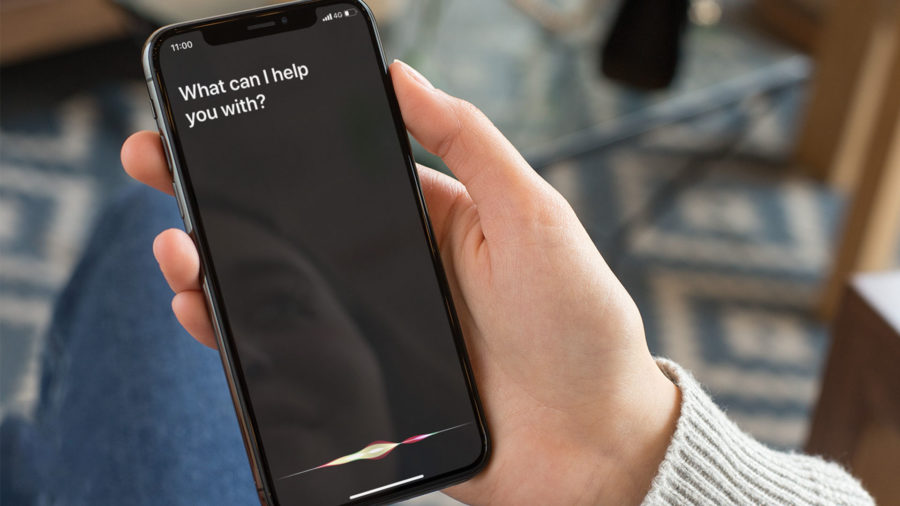
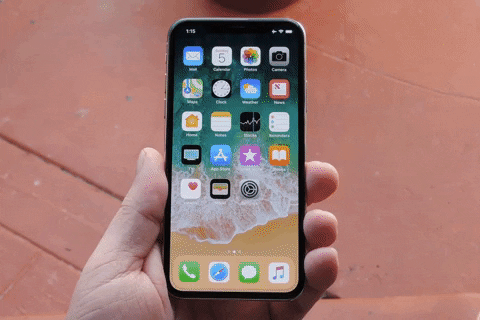
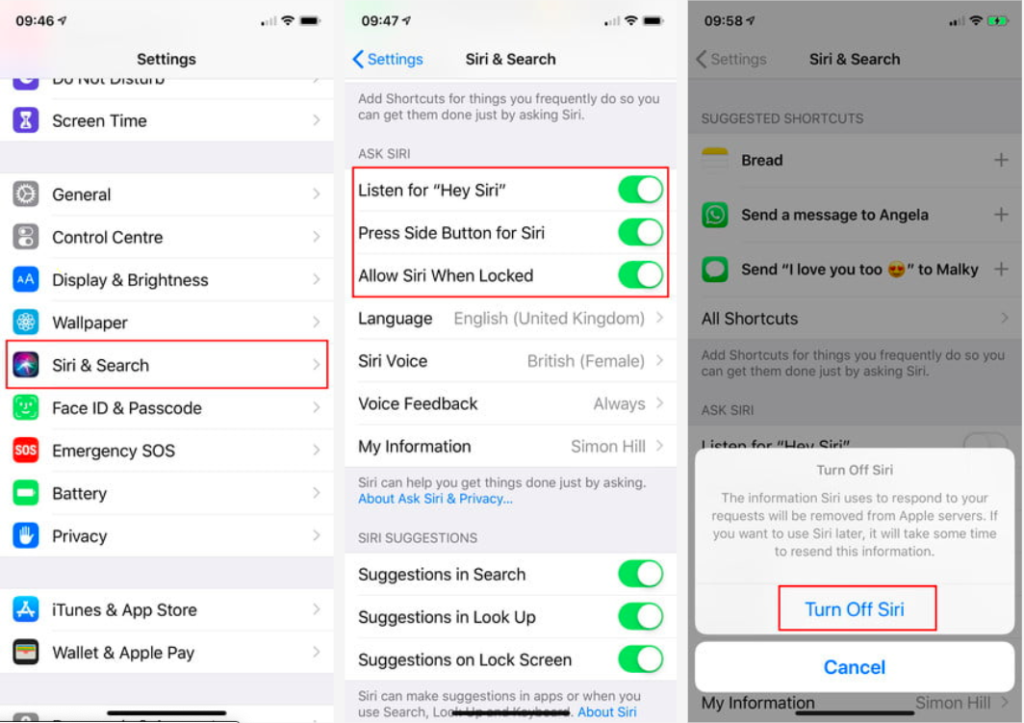


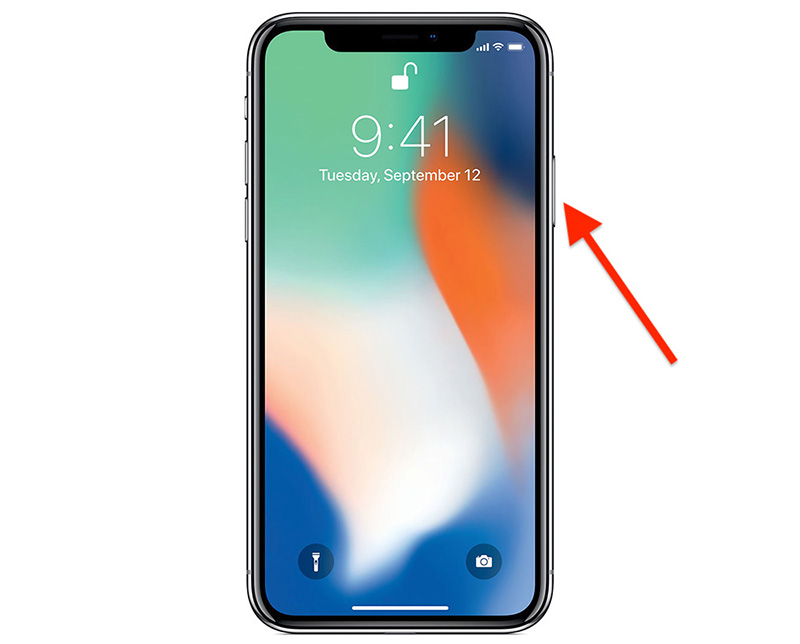
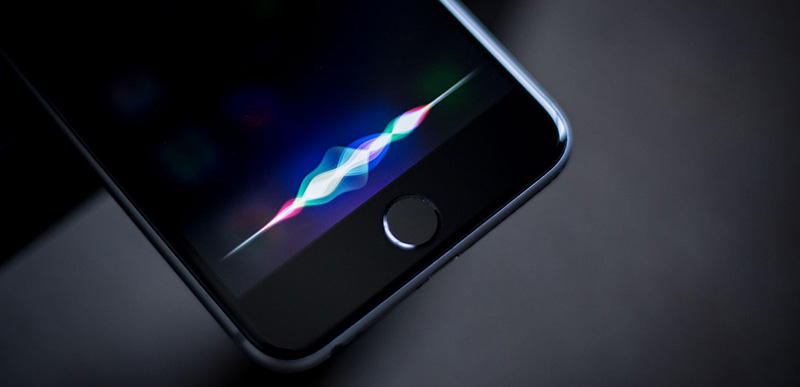
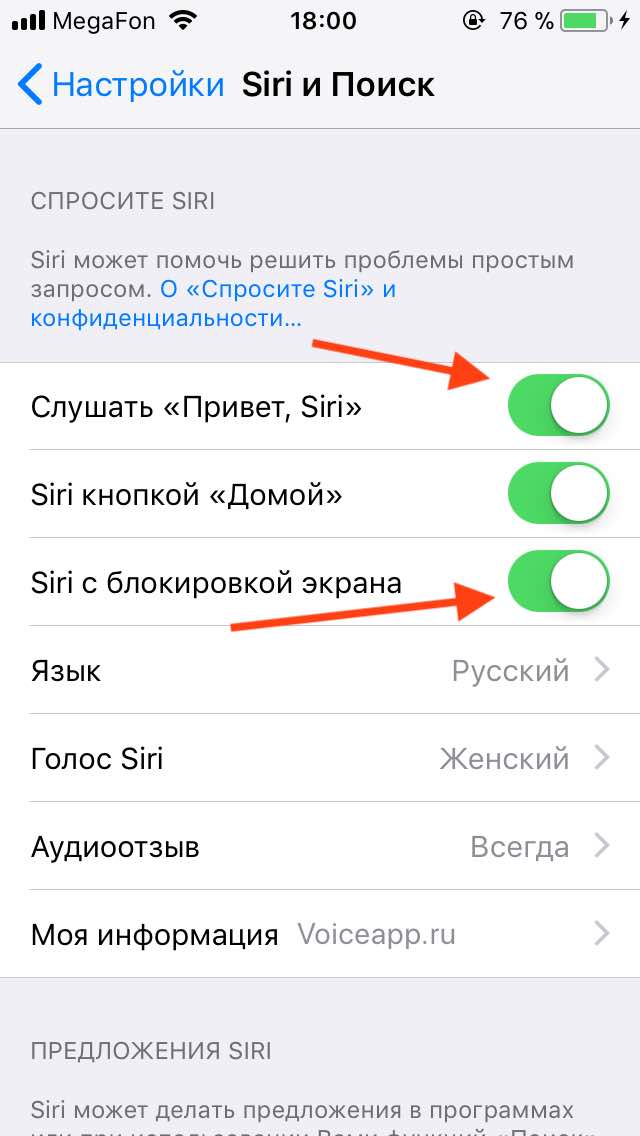


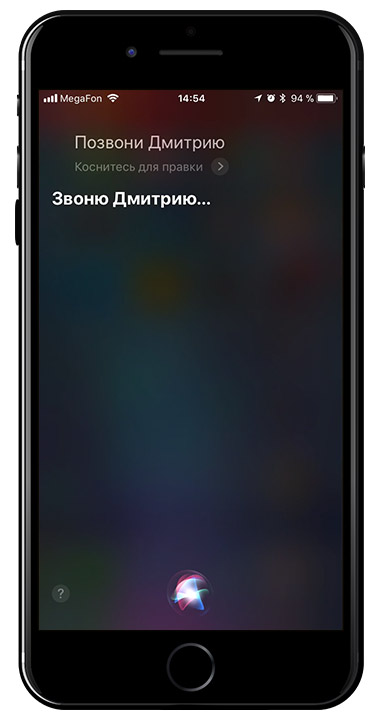
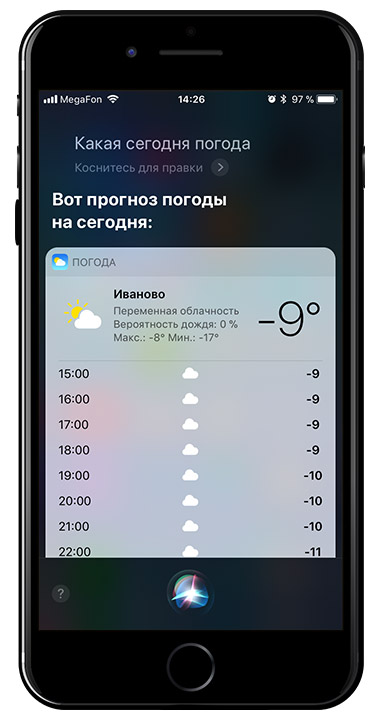


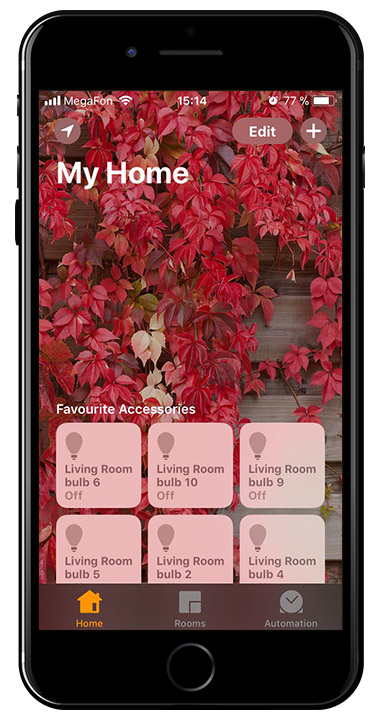 Всеми устройствами, добавленными в приложение Дом можно управлять с помощью Сири
Всеми устройствами, добавленными в приложение Дом можно управлять с помощью Сири